この記事では、WordPress初心者向けにプラグインについて解説を行います。
解説では、そもそもプラグインとは何かを始めとして、プラグインでできることからプラグインの基本的な使い方まで画像付きで解説しています。
WordPress初心者の方は、参考にしてください。
WordPressのプラグインとは?
プラグインとは、WordPressの機能を拡張するためのファイルの集まりです。IT用語として、機能を拡張するソフトウェアやコードのことを指す意味で使われます。
プラグインを使うメリットは、テーマに依存することなく必要な機能のみを追加できることです。
あなたがWordPressで使える機能は、WordPress本体に持っている機能及びWordPressテーマ由来の機能があります。
WordPress本体とテーマに機能を詰め込みすぎると、動作が遅くなってしまう原因となってしまいます。
プラグインを利用すれば、WordPress本体およびWordPressテーマに持っていない機能をさらに追加することができ、なおかつ必要な機能のみ追加すれば良いので動作を軽量に保つことができます。
プラグインでできること
プラグインを構成するファイルの内容によって、基本的にはなんでも行うことができます。
ただし望みの機能を持つプラグインがあるかどうかはわかりません。
プラグインでできる代表的なことには、次の機能があります。
- SEO最適化
- セキュリティ対策
- ページ表示の高速化
他にも記事執筆の効率化を行うプラグインやデザインを変更するためのプラグインなど、様々な機能を持ったプラグインがあります。
もしWordPressを使っていて欲しい機能があれば、プラグインを追加することを検討しましょう。
プラグインの探し方
あなたが欲しい機能を持ったプラグインを探すには、いくつか方法があります。
その中でおすすめの方法は、WordPressプラグインディレクトリで探す方法です。
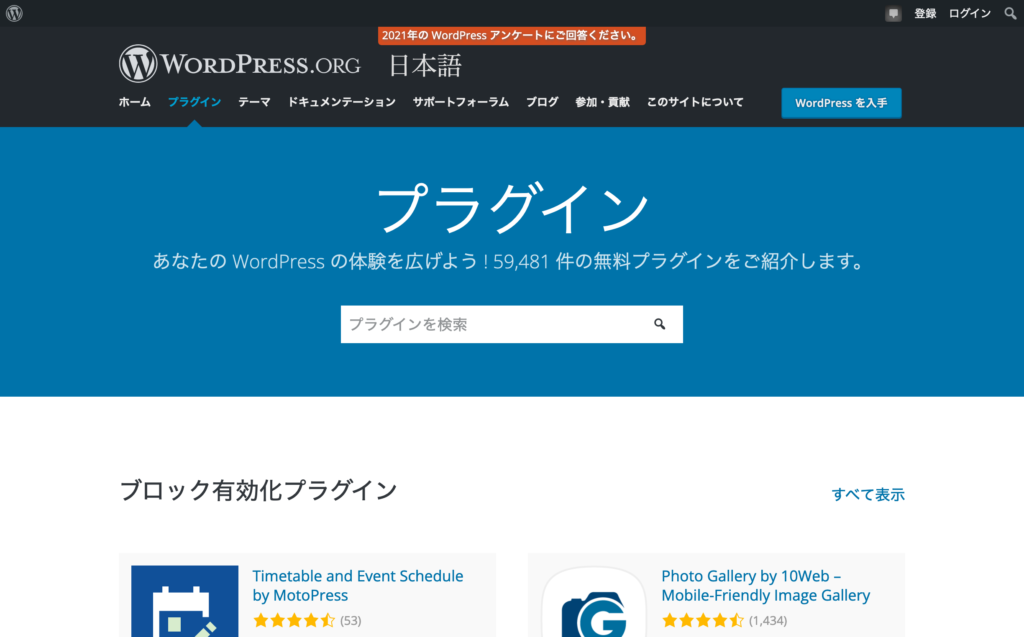
WordPressプラグインディレクトリには、WordPressが公開を認めた無料で利用ができるオープンソースのプラグインがあります。
公開するためには、規定に基づいたコードを書くことが必要です。審査もあるため、WordPressプラグインディレクトリにあるプラグインは安心して使うことができます。
WordPressプラグインディレクトリでプラグインを探す方法は簡単です。
欲しい機能に関連したキーワードを入力して、検索を行うだけです。
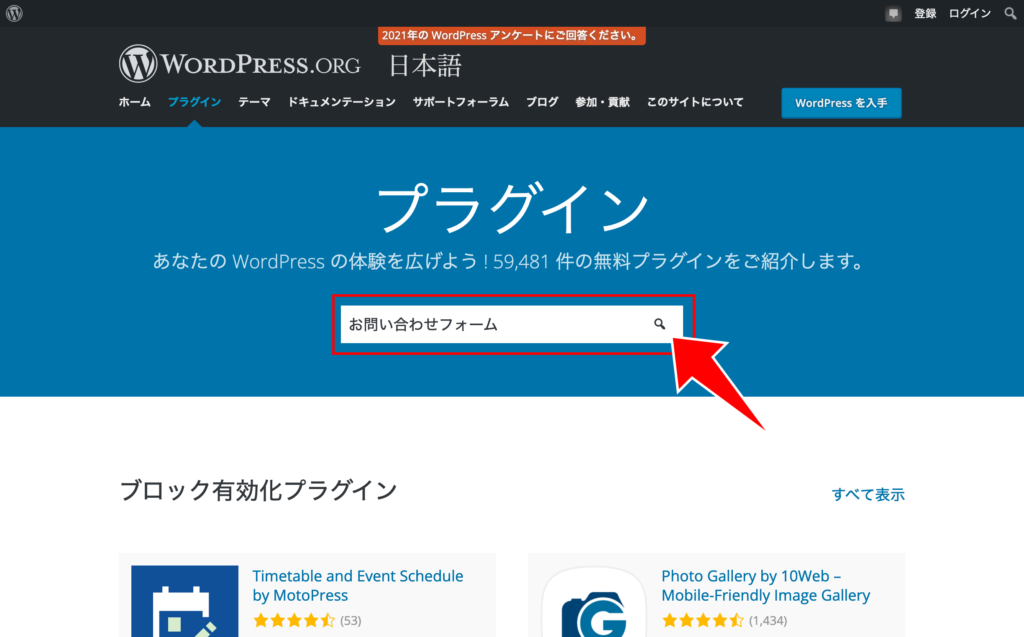
検索を行うと、該当するキーワードにあったプラグインが表示されます。
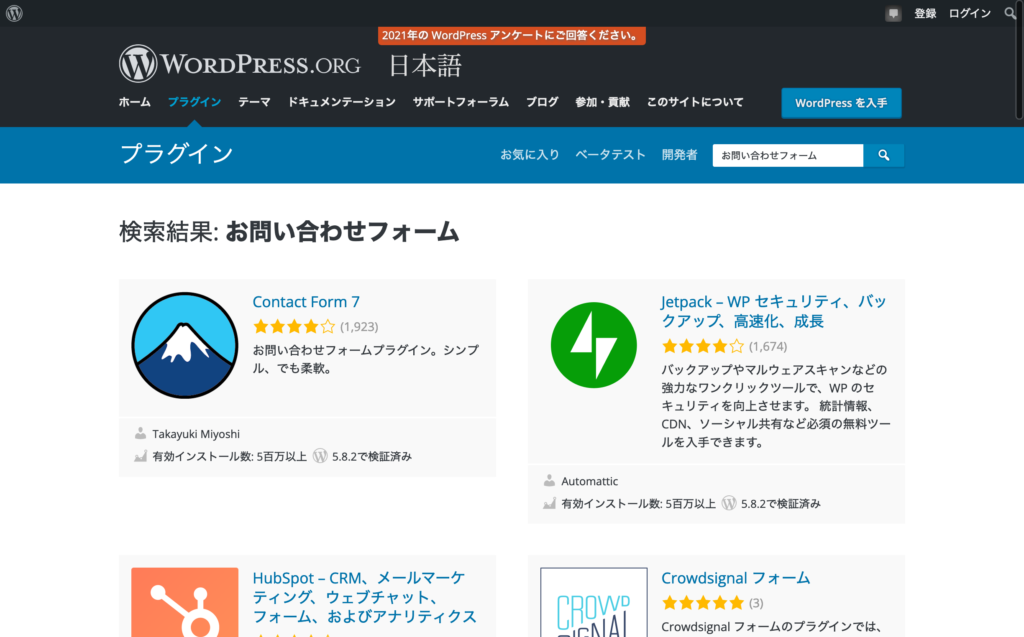
WordPressプラグインディレクトリでは、検索行うほかにも注目のプラグインや人気のプラグインが紹介されています。
初めてWordPressを扱う方は、どのような機能を持つプラグインがあるか目を通してみるといいでしょう。
WordPressプラグインディレクトリにあるプラグインは無料で利用ができますが、プラグインを有料で販売しているサイトがあります。
有名なプラグインの販売サイトは、Envato Marketです。
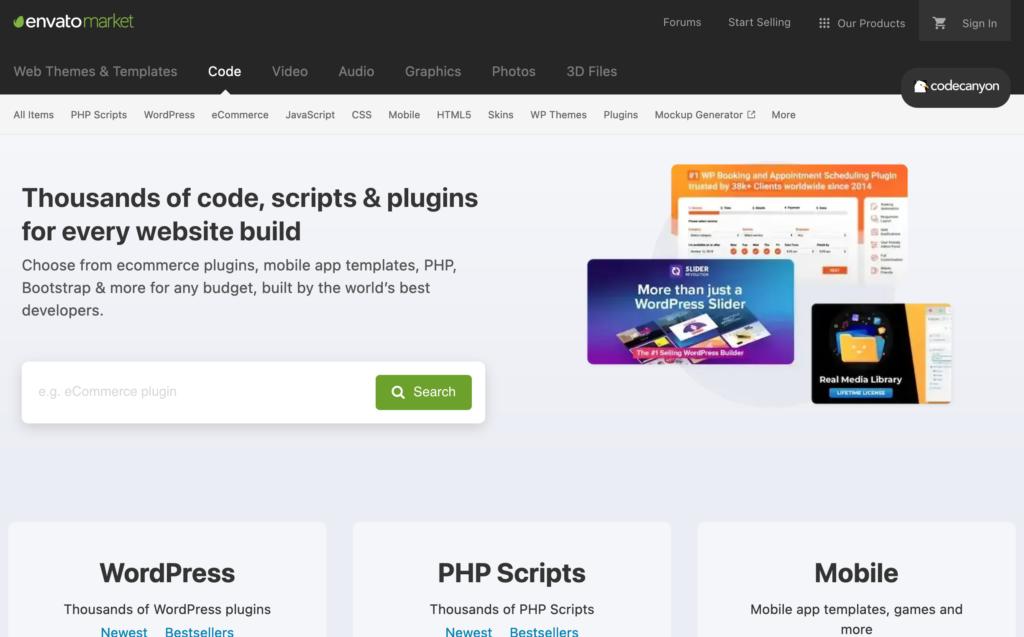
海外のサイトになりますが、膨大な数のプラグインが販売されています。
有料で販売されているプラグインなだけあって、無料で公開されているWordPressプラグインディレクトリにあるプラグインより高機能のプラグインが多いです。
もし希望の機能を持つプラグインがWordPressプラグインディレクトリになかった場合、Envato Marketで探してみるといいでしょう。
ほかにも個人配布・販売のプラグインなどがあります。
しかし個人配布のプラグインには、ルールや規約などがありません。WordPressプラグインディレクトリやEnvato Markertなどでダウンロードできるプラグインより不具合が多かったり悪意あるマルウェアが仕込まれていたりと危険性が高いです。
プラグインは配布・販売元が信頼できるか判断してから使うようにしましょう。
プラグインの追加方法
欲しい機能を持つプラグインを見つけたら、あなたのWordPressサイトへ追加しましょう。
追加する手順は、以下のようになります。
- ZIPファイルをダウンロード
- 管理画面でインストール・有効化
画像付きで解説していきます。
ZIPファイルをダウンロード
欲しい機能を持つプラグインが見つかったら、プラグインをダウンロードします。
ここではWordPressプラグインディレクトリを例に解説していきます。
WordPressプラグインディレクトリにあるプラグインは、無料でダウンロードが可能です。
欲しいプラグイン名をクリックします。
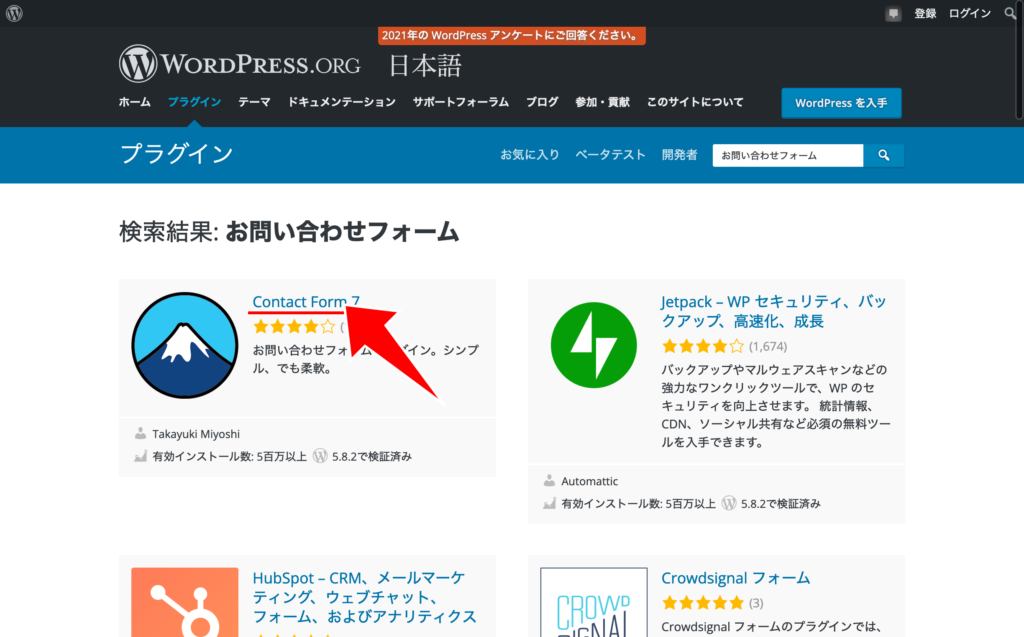
プラグインページへ移動します。プラグインページにあるダウンロードボタンをクリックします。
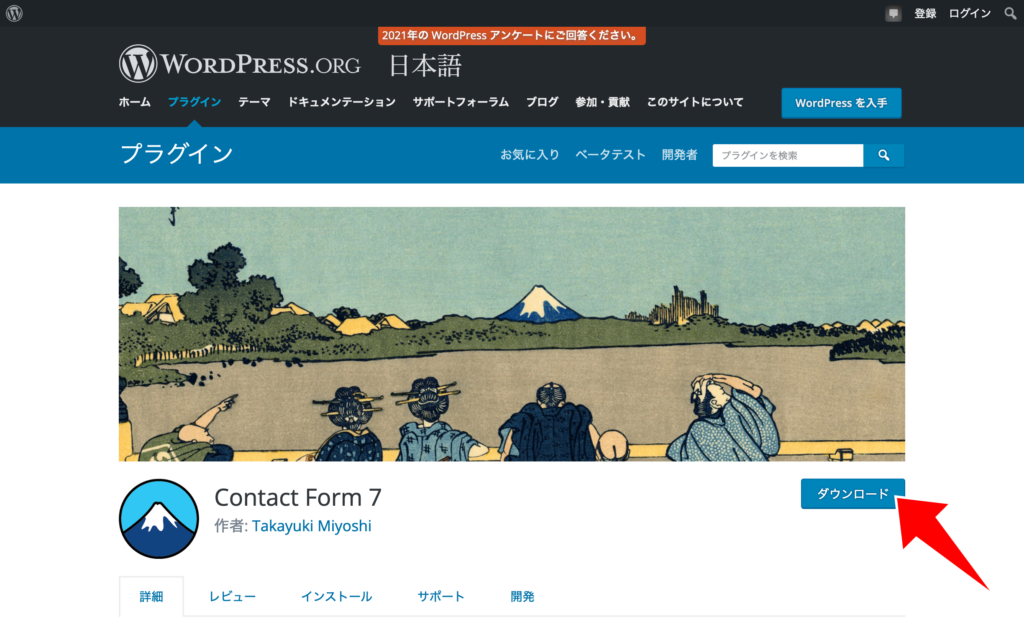
ポップアップが表示されますので、ZIPファイルを保存します。
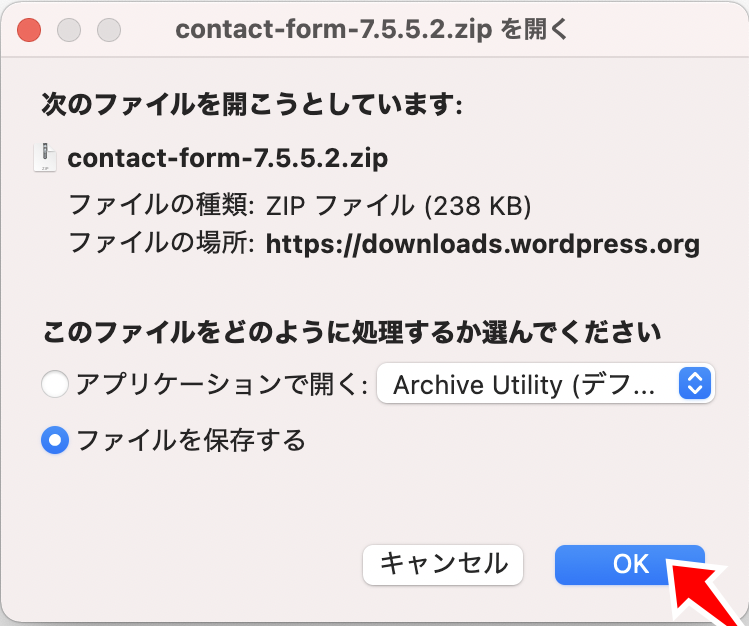
保存が完了すると、ZIP形式のファイルがダウンロードされているはずです。
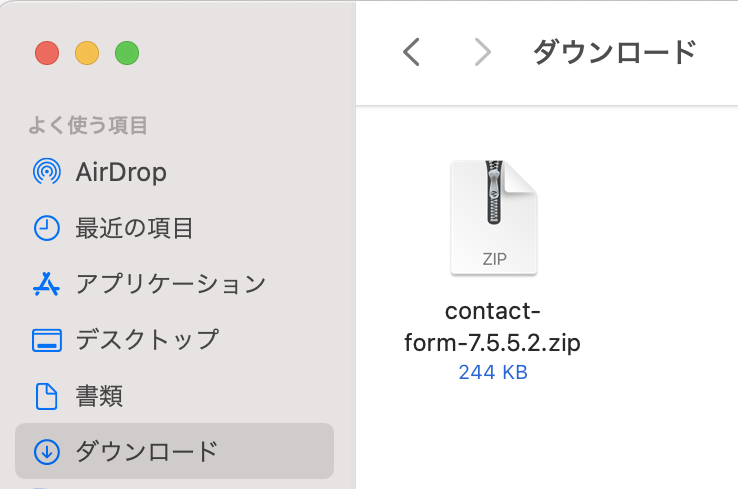
プラグインはZIP形式のままで利用しますので、解凍せずにZIPファイルの形式のままにしておいてください。
管理画面でインストール・有効化
ここからの操作は、WordPressの管理画面で行います。
WordPress管理画面へログインし、メニューのプラグイン ≫ 新規追加をクリックします。
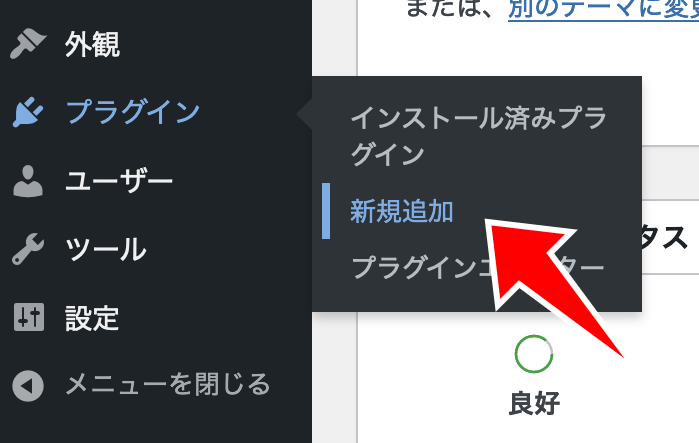
画面上部にある「プラグインのアップロード」をクリックします。
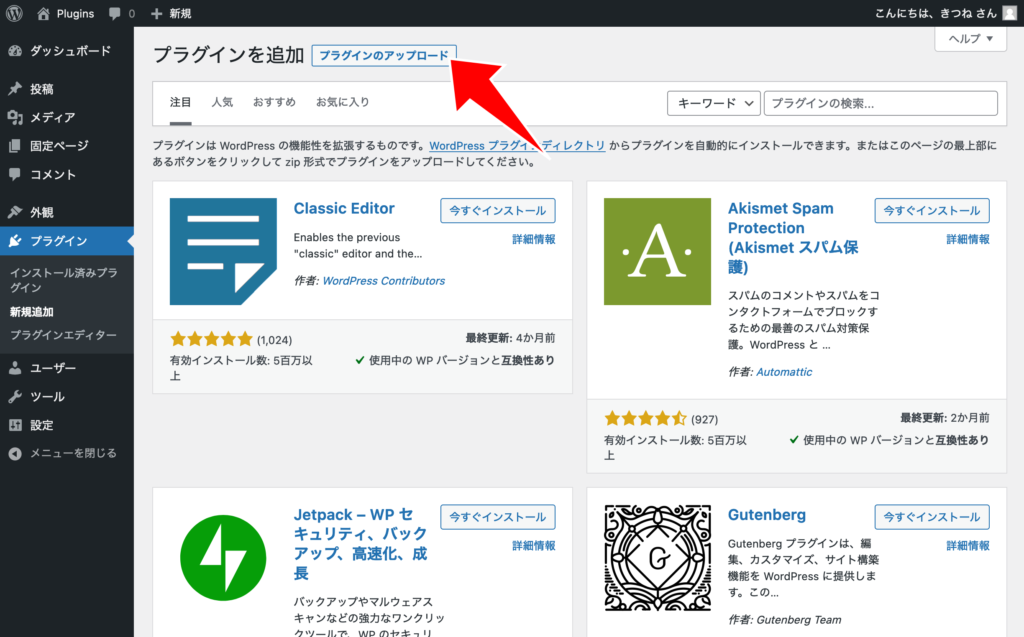
選択をクリックします。
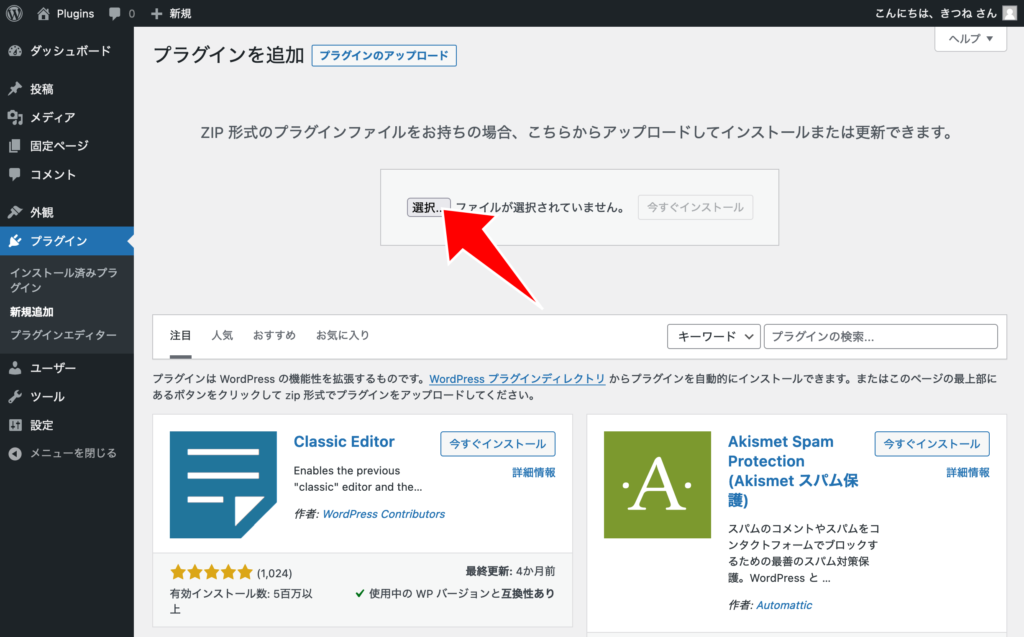
インストールしたいプラグインのZIPファイルを選択し、開くをクリックします。
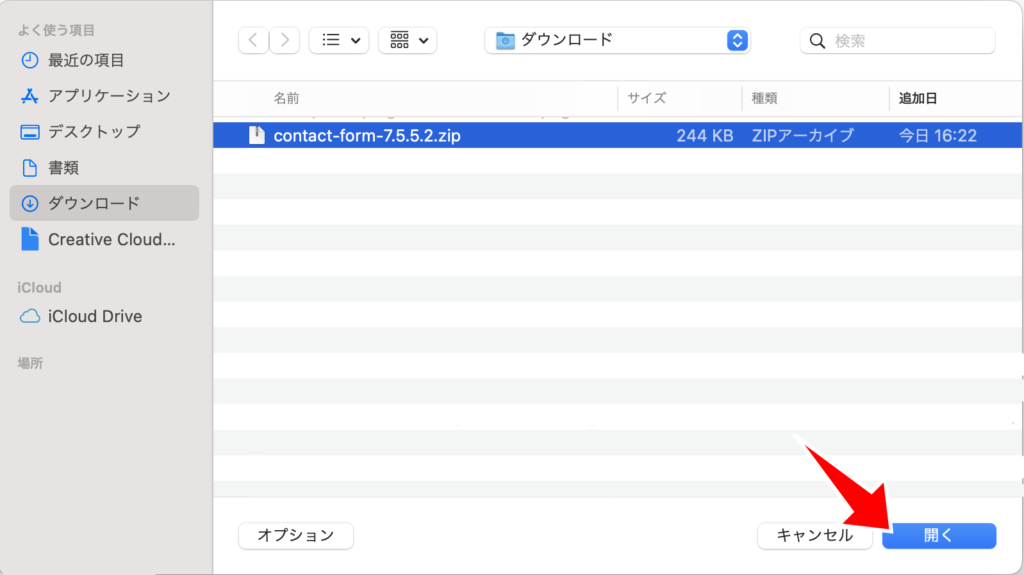
今すぐインストールをクリックします。
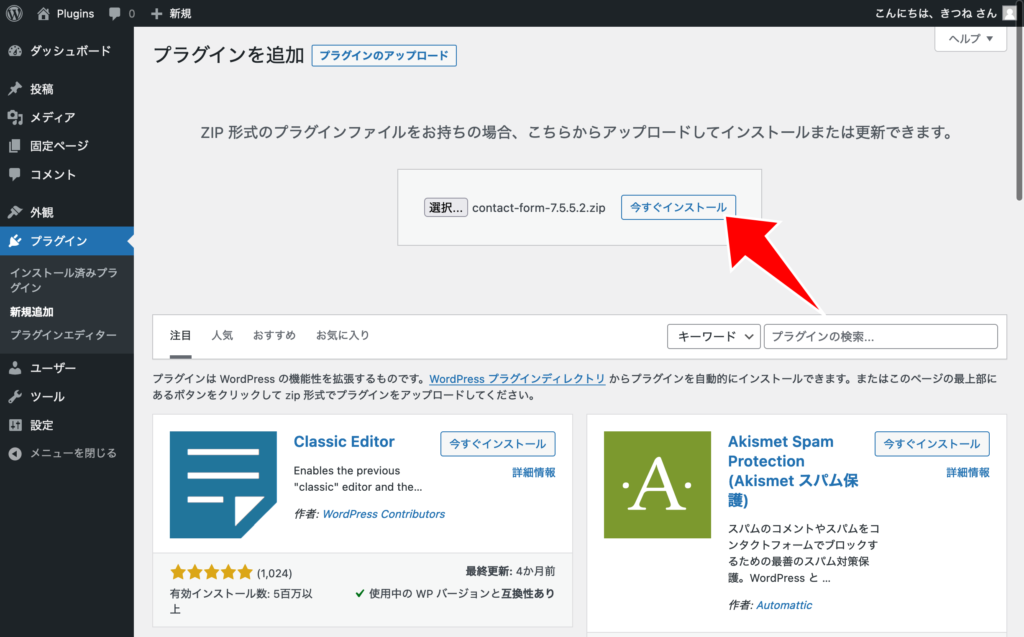
画面が切り替わりインストールが進行します。インストールが完了したら、プラグインを有効化をクリックします。
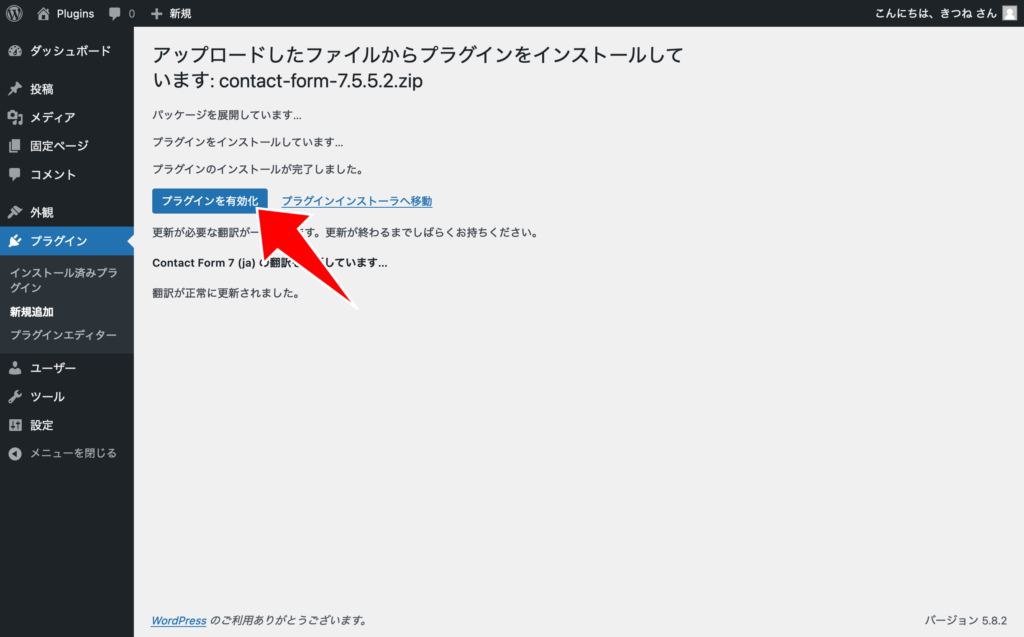
インストール済みプラグイン画面へ移動します。
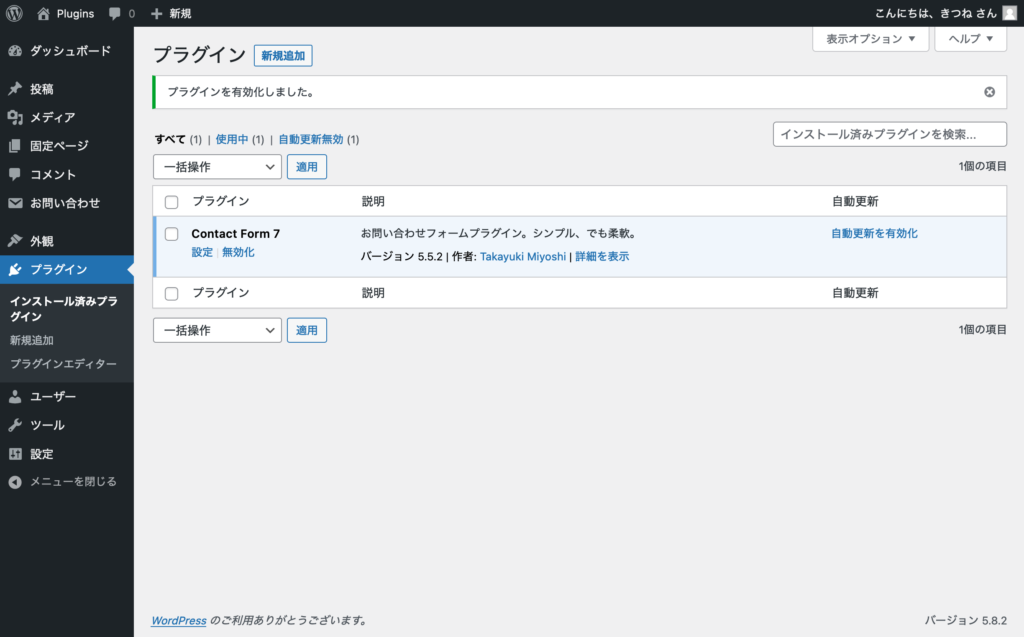
これでプラグインが使えるようになりました。インストールだけでは、プラグインはまだ使えない状態ですので、忘れずに有効化を行うようにしましょう。
※補足
WordPressプラグインディレクトリに公開されているプラグインは、WordPress管理画面で検索からインストール・有効化まで行えます。
WordPress管理画面にログインし、メニューのプラグイン ≫ 新規追加をクリックします。
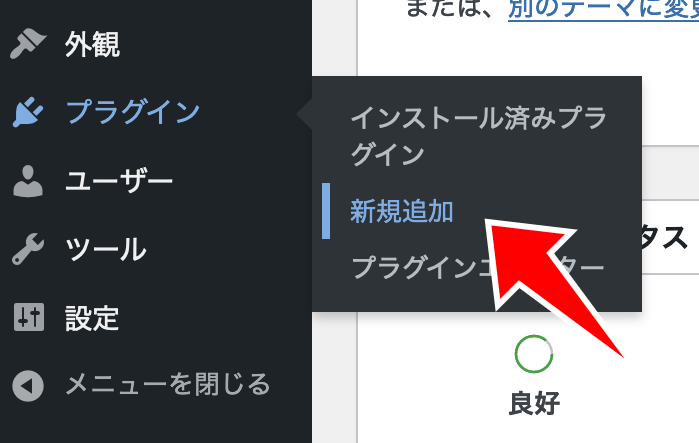
表示された新規追加画面の右側上方にある入力欄に、キーワードを入力すると該当するプラグインを検索して表示してくれます。
プラグインをインストールする場合は、使いたいプラグイン欄にある今すぐインストールをクリックします。

インストールが完了すると、有効化ボタンに変わりますので、そのまま有効化したい場合は有効化をクリックします。
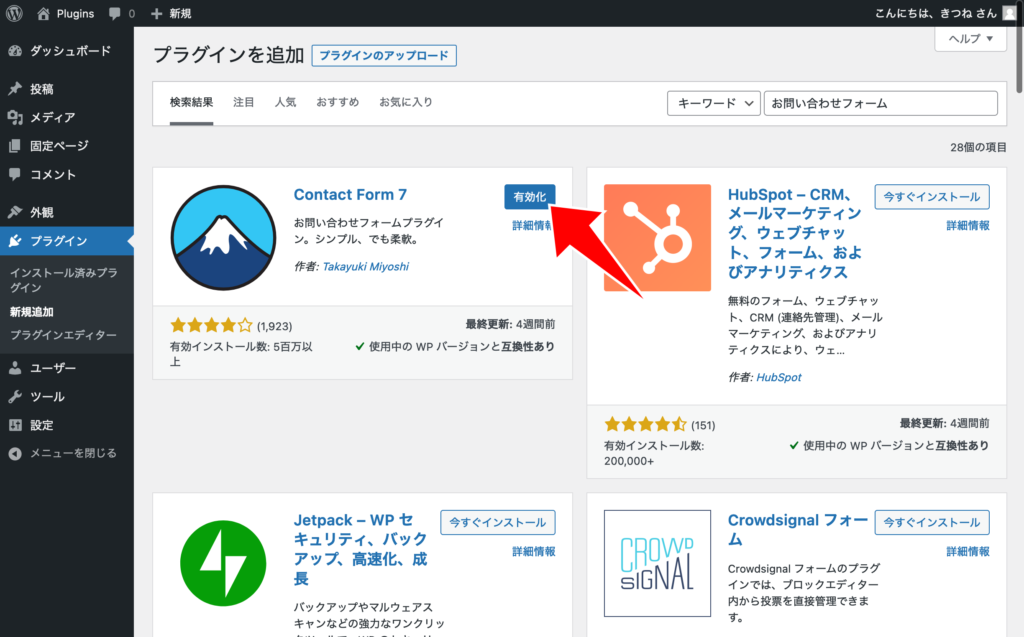
管理画面で表示されるのは、WordPressプラグインディレクトリに公開されているプラグインのみです。
WordPressプラグインディレクトリに公開されているプラグインを追加したい場合は、管理画面で検索を行なった方が簡単に行えるでしょう。
プラグインを有効化した後の使い方
プラグインごとに使い方は異なります。基本的に共通した使い方はありません。
そのためプラグインで提供されるドキュメントを見て、自身で使い方を理解する必要があります。
プラグインによっては設定不要で有効化するだけで利用できるものから、設定をして初めて機能が利用できるものまであります。
有効化したけど、機能が働かない場合はドキュメントを見て使い方をみてみましょう。
プラグインを使わなくなった場合
使わなくなったプラグインをそのままにしておくのは、セキュリティ上よくありません。
使わなくなったプラグインは、削除するようにしましょう。
削除するためにはあらかじめ、プラグインを無効化する必要があります。
ここではプラグインを使わなくなった場合の削除方法を解説します。
停止(無効化)
管理画面のメニューよりプラグイン ≫ インストール済みプラグインをクリックします。
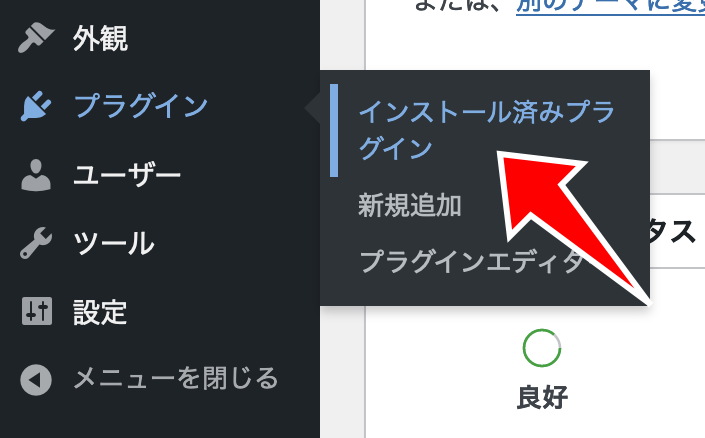
そして、無効化したいプラグインにカーソルを合わせ、無効化をクリックします。
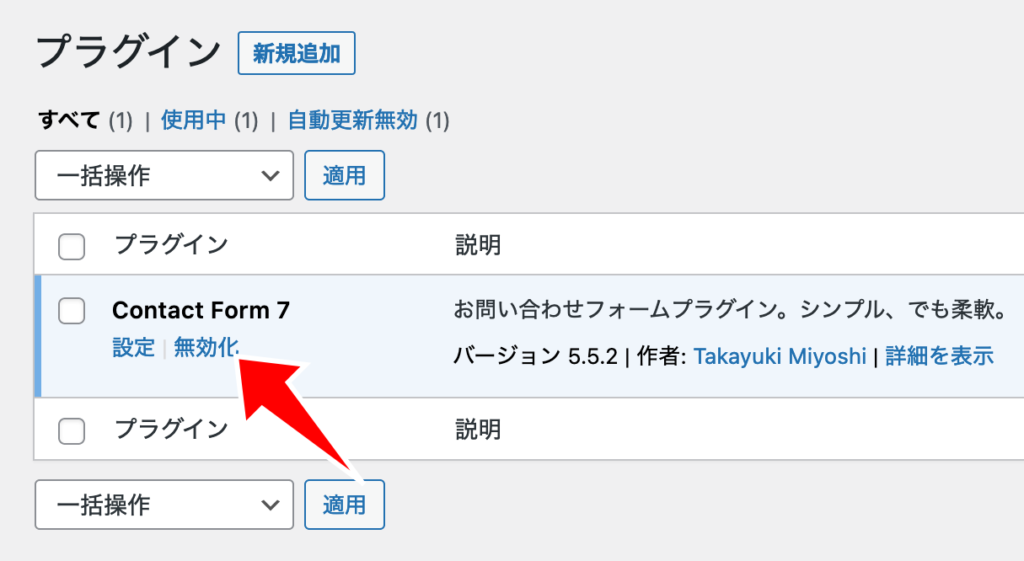
プラグインを停止しました。とメッセージが表示されます。
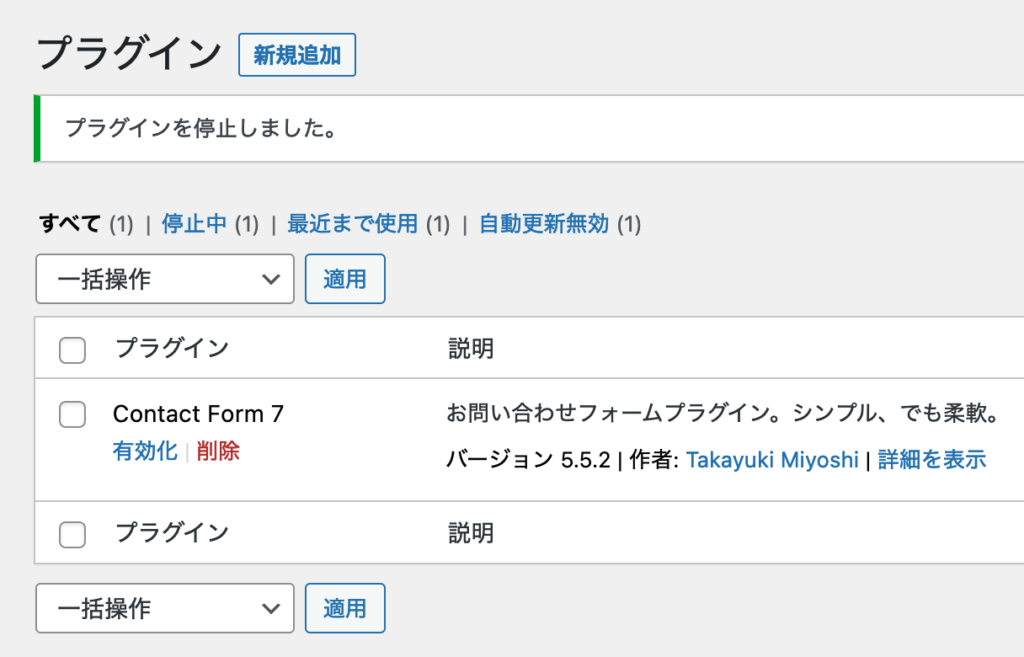
これでプラグインの無効化は完了です。
削除(アンインストール)
プラグインの削除は、無効化して初めて行えるようになります。
削除したいプラグインの無効化がまだ済んでいない方は、先に無効化を行なってください。
管理画面のメニューよりプラグイン ≫ インストール済みプラグインをクリックします。
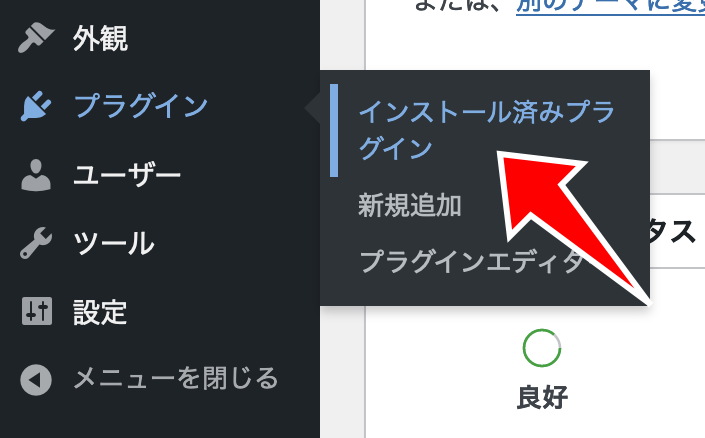
無効化すると、削除の項目が表示されます。削除をクリックし、プラグインを削除しましょう。
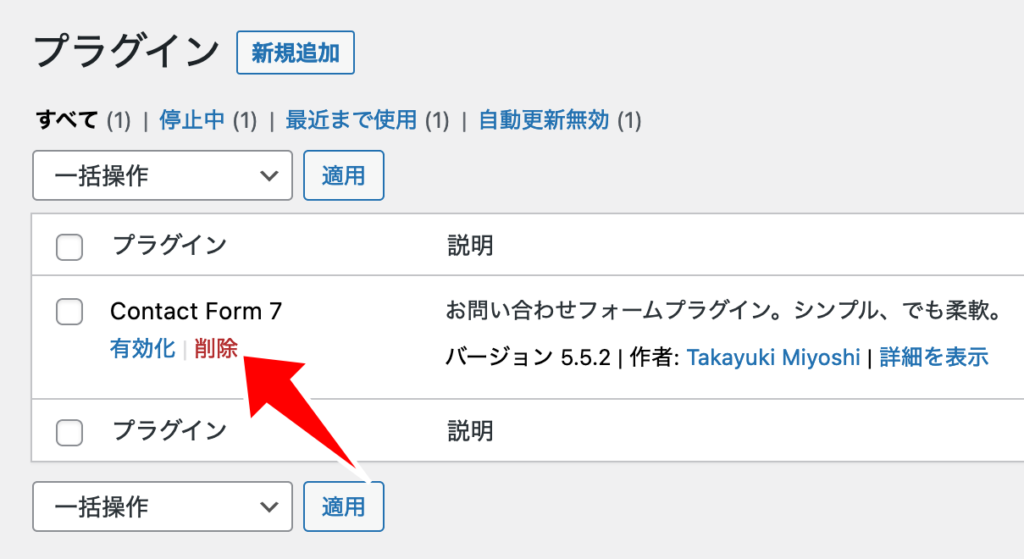
確認のポップアップが表示されます。OKをクリックします。

プラグイン名を削除しました。とメッセージが表示されます。
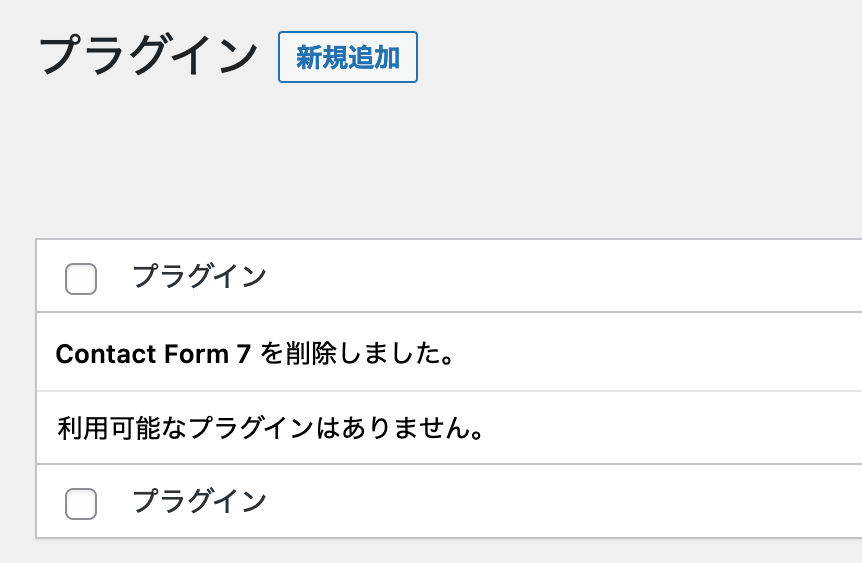
これでプラグインの削除は完了です。
プラグインによっては、ディレクトリ内に設定フォルダが残ったままになる場合があります。
プラグインによっては削除手順が明記されている場合がありますので、注意してください。
プラグインを使う前に知っておくべきこと
アップデートはこまめに行うべき
WordPressプラグインディレクトリに公開されているプラグインは、開発者によって新しいバージョンが公開されると、管理画面からアップデートができるようになります。
アップデート方法は簡単です。
管理画面へログインし、メニューよりプラグイン ≫ インストール済みプラグインをクリックします。
更新マークが表示されているプラグイン欄にあるアップデートをクリックすると、アップデートが行えます。
アップデートを行う前にはバックアップを取る
プラグインのアップデートを行う前には、必ずバックアップを取るようにしましょう。
プラグインのアップデートを行うと、プラグイン内のファイルが変更されます。
それにより現在利用しているWordPressやテーマとの干渉が起きて、不具合を発生させることがあるからです。
不具合が起きてしまうと最悪、管理画面が真っ白になりサイトも表示されなくなってしまいます。
プラグインには相性がある
プラグインには、相性があります。
相性はプラグイン同士だったり、プラグインとテーマであったりします。
相性が悪いと動作が遅くなったり、不具合の原因となったりします。
テーマの場合は、互換性のあるプラグインや不推奨のプラグインが明記されている場合があります。
新しくプラグインを追加して動作がおかしくなった場合は、一度プラグインの削除を行いましょう。
そして代替となるプラグインを探すことをおすすめします。
プラグインに関するトラブルシューティング
追加しても表示されない
インストールするファイルが間違っていないか確認を行いましょう。
ダウンロードしたZIPファイルの中に、プラグイン用のZIPファイルが入っていることがあります。
メニューにプラグインがない
ユーザー権限によって、表示されるメニュー項目を制限することができます。
ログインしているユーザーの権限を確認しましょう。
よくある質問
プラグインを自分で作成することはできる?
プラグインはプログラミングの知識があれば、簡単に自作することができます。
プラグインを自作するために必要な言語は、主に次の3つの言語になります。
- HTML
- CSS
- PHP
また必要な機能に応じて、次の言語が必要になってきます。
- JavaScript(jQuery)
- React.js
簡単な機能であれば、「HTML」「CSS」「PHP」の初心者レベルの知識さえあれば作ることができます。
例えば、コードスニペットを管理するための自作プラグインは3分もあれば、作成することが可能です。
おすすめのプラグインは何?
WordPress初心者の方であれば、まずはSEO対策とセキュリティ対策プラグインを入れておきましょう。
その他のプラグインは、必要になってからで問題ありません。

